Her Yerden Netflix ile Çalışan En İyi 5 VPN - 2025
- Netflix İçin En İyi VPN’ler — Tam Analiz (2025 Yılında Güncellendi)
- Hızlı Karşılaştırma Tablosu: En İyi Netflix VPN Özellikleri
- Netflix İçin VPN'leri Test Etme Metodolojimiz
- Hızlı Rehber: Netflix’i 3 Kolay Adımda Nasıl İzlemeye Başlayabilirsiniz?
- VPN’niz Netflix ile Çalışmıyor Mu? Bu Hızlı Sorun Giderme İpuçlarını Deneyin
- Uyarı! Bu VPN'ler Netflix ile Çalışmıyor
- VPN ile Netflix İzleme Hakkında SSS
- Netflix İçin En İyi VPN’yi Edinin
Çoğu VPN, güvenilir olmayan yayın desteği nedeniyle Netflix ile çalışmakta zorlanır. VPN’lerin büyük bir kısmı, hızda ciddi düşüşlere ve dolayısıyla kesintilere ve ara belleğe alma sorunlarına neden olur. Diğer VPN’ler ise Netflix'e herhangi bir konumdan güvenli bir şekilde erişemeyen IP sunucularına sahiptir.
Ekip olarak 50’den fazla VPN'yi Netflix ile test ederek hangi VPN’lerin Netflix ile çalıştığını tespit ettik. Denediğimiz tüm VPN’lerin arasından Netflix içeriklerini herhangi bir konumdan HD veya UHD kalitede stabil bir şekilde izlememize olanak tanıyan VPN’leri bulduk. VPN’lerin hızlarını, sunucu ağını, kullanım kolaylığını, güvenlik özelliklerini ve daha fazlasını inceledik.
Netflix’deki içerikleri sorunsuz bir şekilde izlemek için önereceğim öncelikli VPN ExpressVPN’dir. ExpressVPN, dizileri ve filmleri herhangi bir yerden, Türkiye içinde ve dışında, mümkün olan en yüksek kalitede izlemenizi sağlayan hızlı bağlantılar ve güvenilir sunucular sağlıyor. Sunulan 30* günlük para iade garantisi ile VPN’yi Netflix ile herhangi bir maddi risk olmadan deneyebiliyorsunuz.
Netflix İçin En İyi VPN’ler — Tam Analiz (2025 Yılında Güncellendi)
1. ExpressVPN — Herhangi Bir yerden Netflix’i Kesintisiz Bir Şekilde İzlemek İçin Test Ettiğimiz En Hızlı VPN
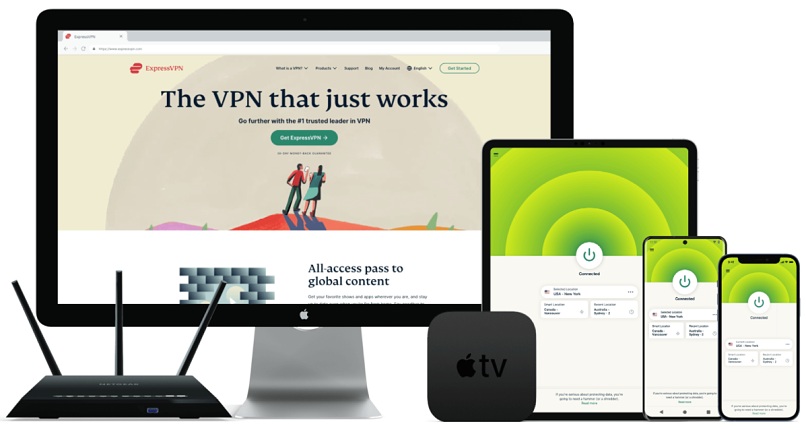
Aralık 2025 için Test Edildi
| En İyi Özellik | Tescilli Lightway protokolü, herhangi bir yerden Netflix’i HD ve UHD kalitede izlemek için son derece yüksek hızlar sunuyor |
|---|---|
| Yerel Hızlar | Çok hızlı, Netflix içerikleri neredeyse anında yüklendi |
| Sunucu Ağı | Netflix ile güvenilir bir şekilde çalışan Türkiye dahil 105 ülkede 3.000 sunucu |
| Çalıştığı Platformlar | Windows, macOS, Android, iOS, Linux, Fire TV, Apple TV, Android TV, Chrome, Firefox, yönlendiriciler (yerel uygulama) ve daha fazlası |
| Türkçe Uygulamalar | Evet |
| Türkçe Canlı Sohbet | Evet (makine çevirisi) |
ExpressVPN, Nextflix için en hızlı VPN olduğu için favorim. Uyguladığımız son testlerde, Birleşik Krallık sunucularına bağlandık ve ortalama 226,07 Mb/sn indirme hızı kaydettik (temel bağlantımızdan yalnızca %1'lik bir düşüş). Bu, Netflix UK kütüphanesindeki içerikleri, UHD kalitede sorunsuz bir şekilde izlememizi sağladı. ExpressVPN ayrıca diğer 20 Netflix kütüphanesini de mümkün olan en iyi kalitede izlememize olanak tanıdı.
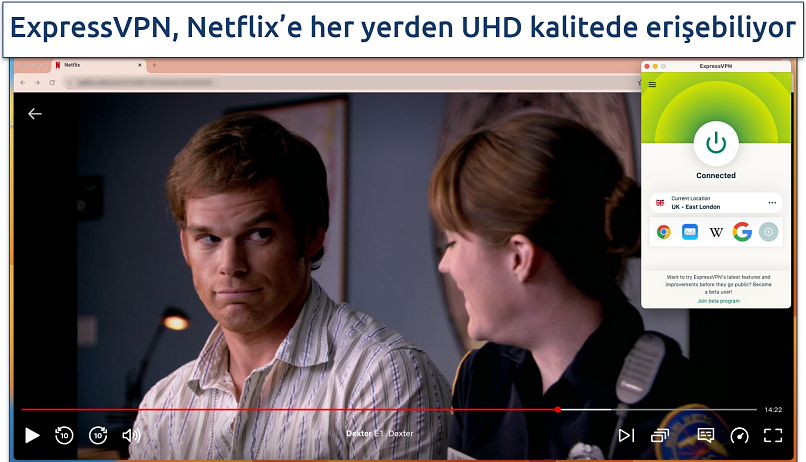 Dexter’ı gecikme ve ara belleğe alma sorunu olmadan izledik
Dexter’ı gecikme ve ara belleğe alma sorunu olmadan izledik
ExpressVPN aynı zamanda test ettiğim, yerel bir yönlendirici uygulaması ve aygıt yazılımı olan tek VPN. Bu VPN'yi yönlendiricinize yalnızca birkaç dakika içinde yükleyebileceğiniz ve VPN'leri desteklemeyen akıllı TV'lerde, oyun konsollarında ve set üstü cihazlarda Netflix'i güvenli bir şekilde izlemeye başlayabileceğiniz anlamına geliyor. Ya da Aircove veya Aircove Go yönlendiricisini satın alarak hayatınızı daha da kolaylaştırabilirsiniz — bu yönlendiriciler, ExpressVPN yüklenmiş olarak geliyor; böylece Netflix'i her yerden, her cihazda güvenli bir şekilde izleyebiliyorsunuz.
ExpressVPN'in son derece kullanıcı dostu ve çoğu işletim sistemiyle uyumlu olması hoşuma gitti. Uygulamalar sezgisel ve farklı cihazlarda güvenilir bir şekilde çalışıyor; iPhone’nunuzda, iPad’inizde, Android telefonunuzda veya dizüstü bilgisayarınızda uygulamaları kullanırken sorun yaşamayacaksınız. Ayrıca ExpressVPN, Chrome, Firefox, Edge, Brave ve Vivaldi için VPN uygulaması için uzaktan kumanda gibi çalışan tarayıcı uzantılarına sahip. Çoğu VPN yalnızca Chrome ve Firefox için uzantılar sunuyor, bu yüzden bunu görmek harika.
Tek kötü yanı, fiyatının incelemede yer verdiğim çoğu VPN'den biraz daha yüksek olması. Ancak, en güvenilir Netflix VPN'lerinden biridir ve yıl boyunca sık sık indirimler ve fırsatlar sunar. Ayrıca ExpressVPN'i Netflix ile güvenle deneyebilirsiniz, çünkü 30-günlük para iade garantisi ile desteklenmektedir. Hizmetten memnun kalmazsanız, tüm paranızı geri alabilirsiniz.
Faydalı Özellikler
- Bölünmüş tünelleme. Bu özellilk Netflix’i izlerken hangi uygulamaların VPN'yi kullanacağını ve hangilerinin kullanmayacağını seçmenize olanak tanıyor. VPN'yi yalnızca Netflix'i izlemek için kullanarak hızımızı biraz artırabildik. Daha sonra normal bağlantımızı kullanarak herhangi bir sorun yaşamadan yemek siparişi verdik.
- MediaStreamer. Bu, ExpressVPN'in Akıllı DNS hizmetidir ve VPN’ler ile uyumlu olmayan cihazlarda yayınları izlemek için yönlendiricinize VPN yükleme işlemine iyi (ve yeni başlayanlar için uygun) bir alternatiftir. Akıllı TV'nizde veya oyun konsolunuzda birkaç ayarı değiştirerek Netflix'i büyük ekranda mevcut en iyi kalitede izlemeye başlayabilirsiniz. Yalnız bu özelliğin sadece belirli Netflix bölgelerinde mevcut olduğunu unutmayın.
- Sınırlı ağlarda çalışıyor. Ofis, kütüphane veya okul gibi VPN kullanımını veya yayınları kısıtlayan bir ağ kullanıryorsanız ExpressVPN işinize yarayabilir. ExpressVPN, trafiğinizi gizlemek için gelişmiş teknikler kullanıyor; bu da ağların bağlantınızı algılamasını ve engellemesini zorlaştırarak dilediğiniz yerden Netflix’i güvenle izlemenizi sağlıyor.
2. CyberGhost — Stabil Yayın Bağlantıları Sağlayan Netflix İçin Optimize Edilmiş Sunucular
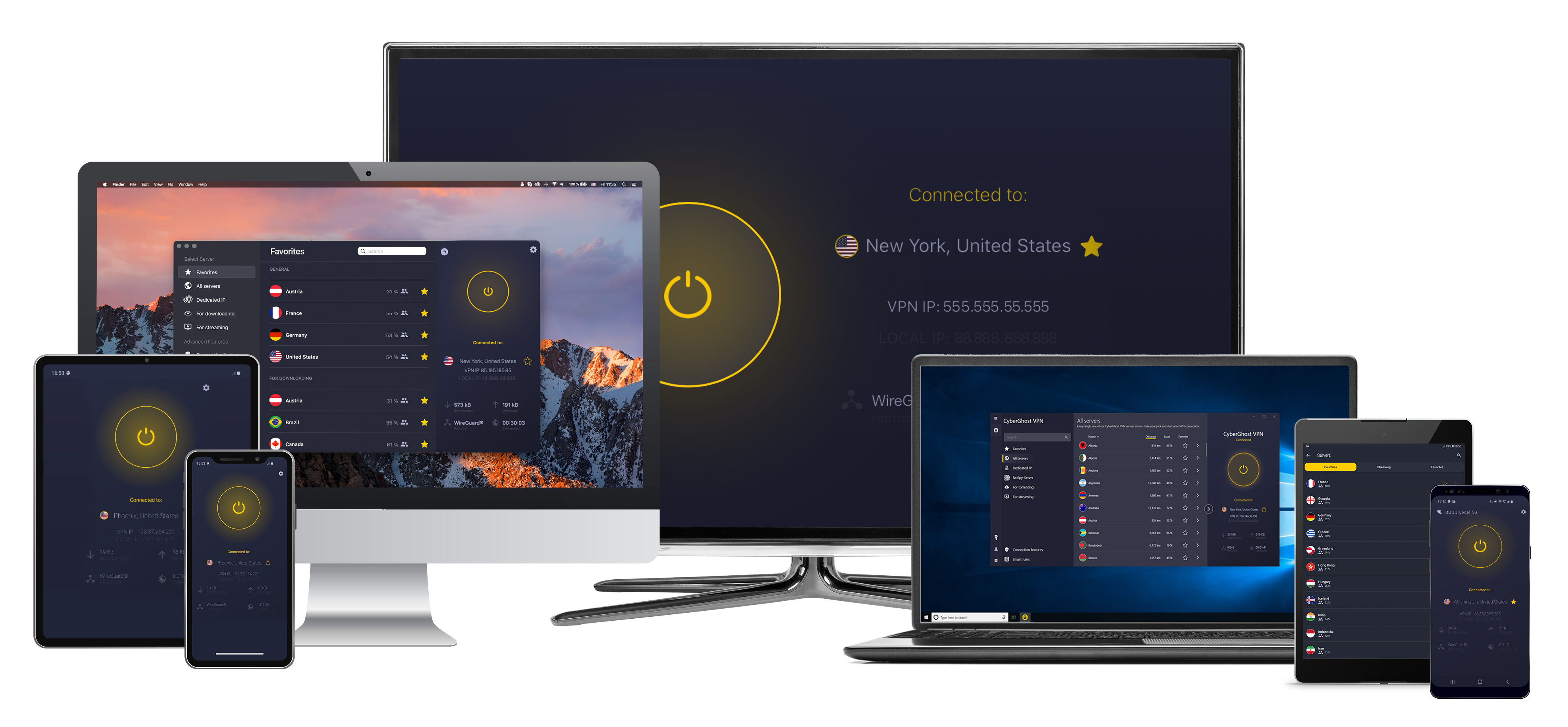
| En İyi Özellik | Birden fazla ülkenin Netflix kütüphanesi için yayınlara özel olarak optimize edilmiş sunucular, en iyi sunucuyu tahmin etme derdini ortadan kaldırıyor |
|---|---|
| Yerel Hızlar | Hızlı — Downtown Abbey’i Netflix’te kalitede düşüş olmadan izleyebildik |
| Sunucu Ağı | Herhangi bir Netflix kütüphanesini ara belleğe alma sorunu olmadan izlemek için Türkiye dahil 100 ülkede 11.690 sunucu |
| Çalıştığı Platformlar | Windows, macOS, Android, iOS, Linux, Fire TV, Apple TV, Android TV, Chrome, Firefox, yönlendiriciler (manuel kurulum) ve daha fazlası |
| Türkçe Uygulamalar | Evet |
| Türkçe Canlı Sohbet | Evet (makine çevirisi) |
CyberGhost'un özel Netflix sunucuları hız sağlamak üzere optimize edilmiş ve rutin olarak kontrol ediyor. Bu sayede bu sunucuların farklı Netflix kütüphanelerine herhangi bir yerden HD kalitede erişebilmeleri sağlanıyor. Biz, Netflix UK sunucusuna bağlandık ve Bullet Train'i ara belleğe alma sorunu olmadan izledik. Netflix'in diğer bölgelerdeki içeriklerine de aynı şekilde HD kalitede güvenilir bir şekilde erişim sağlayabildik.
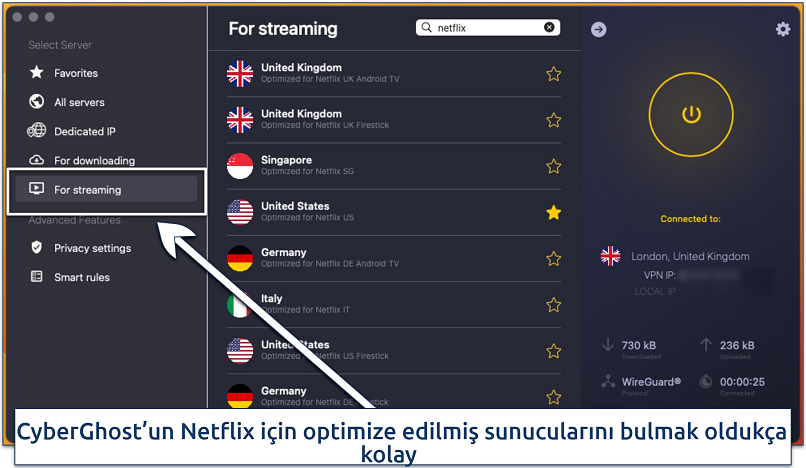 Netflix ABD, İtalya, Almanya, Türkiye ve daha fazlası için sunucular mevcut
Netflix ABD, İtalya, Almanya, Türkiye ve daha fazlası için sunucular mevcut
VPN, içerikleri Netflix planınızın izin verdiği en iyi kalitede izlemenizi sağlayan iyi hızlar sunuyor. Genellikle Netflix uygulaması tarayıcınızdan daha iyi bir yayın kalitesi sağlar. Biz, bulunduğumuz konuma yakın bir Birleşik Krallık yayın sunucusunu kullandığımızda hızımızda %11'lik bir düşüş kaydettik. Premium bir planımız vardı, bu nedenle hızdaki bu minimum düşüş yayınları, Chrome tarayıcısında HD ve akıllı TV'de UHD kalitede izlememize olanak tanıdı.
CyberGhost, daha önce Netflix ile VPN kullanmayanlar için harika bir seçenek. VPN’nin en sevdiğim özelliği, Netflix ile nasıl davranacağını özelleştirmenizi sağlayan Akıllı Kurallar. Bu özellik ile Netflix uygulamasını açtığınızda VPN’yi belirli bir sunucuya otomatik olarak bağlanacak şekilde ayarlayabilir, yayınlar için her zaman mümkün olan en iyi ve en hızlı bağlantıya sahip olmanızı sağlayabilirsiniz.
Aylık fiyatlandırma, çoğu rakipten daha kısa bir para iade garantisi ile birlikte gelir. Ancak, uzun vadeli satın alımlar 45-günlük para iade garantisi ile birlikte gelir ve genellikle genel olarak daha iyi bir değer sunar. CyberGhost'u güvenle deneyebilir ve hizmetten memnun kalmazsanız paranızı geri alabilirsiniz.
Faydalı Özellikler
- Block Content. CyberGhost, araya giren reklamları ve kötü amaçlı web sitelerini filtreleyen bir reklam engelleyici sunuyor. Bu engelleyici, Netflix'in reklam destekli planındaki reklamları engellemese de kimlik avı girişimlerini ve sahte Netflix web sitelerini algılayıp engelleyerek hassas bilgilerinizin ve cihazlarınızın korunmasına yardımcı oluyor.
- Eş zamanlı 7 cihaz bağlantısı. Planınıza ve konumunuza bağlı olarak Netflix'i aynı anda 4 cihazda izleyebilirsiniz. CyberGhost ile tüm ev halkı, abonelik planınızın izin verdiği cihazlarda Netflix içeriklerini izleyebilir; ayrıca internette güvenle gezinebilir, oyun oynayabilir ve daha fazlasını yapabilir.
- Hızlı bağlantılar. Konumunuza uygun Netflix VPN sunucusunun yanındaki yıldıza tıklayın, Netflix’i tekrar izlemek istediğinizde hızlı bir şekilde VPN’ye bağlanamabilmeniz için sunucu favoriler listenize eklenecektir.
3. Private Internet Access — Büyük Sunucu Ağı Netflix’in Güvenle İzlenmesi İçin Binlerce Sunucu Sağlıyor
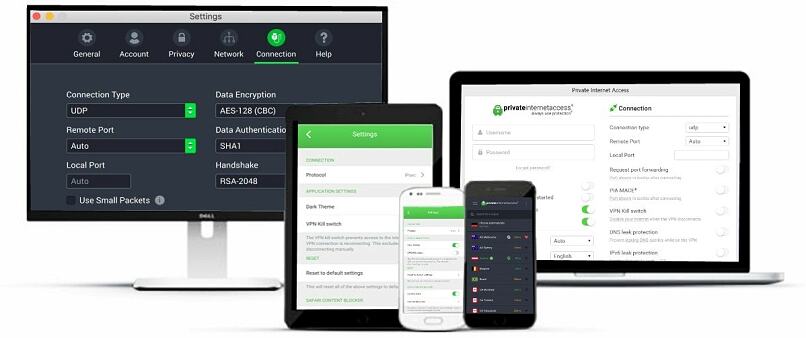
| En İyi Özellik | Büyük sunucu ağı, sunucuların aşırı kalabalıklaşmasını önlemeye yardımcı olur, böylece gecikmesiz bir sunucu bulmak için arama yapmak durumunda kalmazsınız |
|---|---|
| Yerel Hızlar | Çok hızlı; Netflix ile ara belleğe alma sorunu yaşamadık |
| Sunucu Ağı | Netflix’e herhangi bir yerden güvenle erişmek için Türkiye dahil 91 ülkede 29.650 sunucu |
| Çalıştığı Platformlar | Windows, macOS, Android, iOS, Linux, Fire TV, Apple TV, Android TV, Chrome, Opera, yönlendiriciler (manuel kurulum) ve daha fazlası |
| Türkçe Uygulamalar | Evet (Windows, Android ve iOS) |
| Türkçe Canlı Sohbet | Evet (makine çevirisi) |
Private Internet Access (PIA), Netflix'e dünya genelinde HD kalitede erişmeyi kolaylaştıran geniş sunucu ağıyla öne çıkıyor. Yavaşlamalara veya bağlantıda kesintilere neden olabilecek sunucu yoğunluğu konusunda endişelenmenize gerek yok. Herhangi bir sunucuda sorunla karşılaşırsanız binlerce alternatifiniz var. Çeşitli kütüphaneler üzerinde testler yaptık ve PIA’nın yayınlar için tutarlı bir şekilde çalıştığını gördük.
VPN’nin gelişmiş özelleştirme seçenekleri, özellikle bağlantınızı Netflix’e göre optimize etmek için kullanışlı. WireGuard bize yayınlar için en iyi hızları sunsa da (yakın bir İngiltere sunucusunda sadece %5'lik bir düşüş) biraz daha güvenli olduğu için OpenVPN kullanmayı tercih edebilirsiniz. PIA, bu protokolle şifreleme seviyesini biraz düşürmenize izin veriyor, böylece güvenlikten çok da ödün vermeden daha yüksek hızlar elde ediyorsunuz.
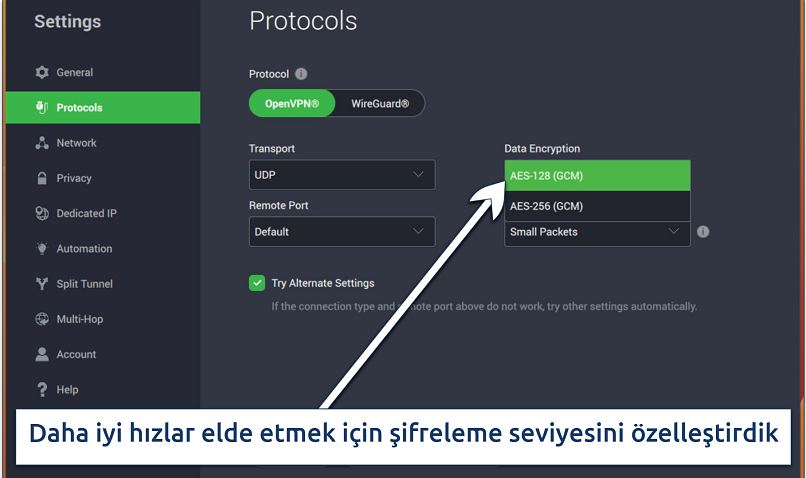 Ne işe yaradıklarını öğrenmek için bazı ayarların yanındaki yardım simgesine tıklayabilirsiniz
Ne işe yaradıklarını öğrenmek için bazı ayarların yanındaki yardım simgesine tıklayabilirsiniz
Bu özelleştirme seçenekleri nedeniyle PIA, deneyimli VPN kullanıcıları için daha uygun. İlk kez VPN kullanacaklar içinse bu özellikler biraz kafa karıştırıcı olabilir. Yine de uygulamalar önceden yapılandırılmış olarak geldiği için varsayılan ayarlar Netflix için gerçekten iyi çalışıyor.
Genellikle çok daha düşük bir aylık ücretle sunulan uzun vadeli teklifi mükemmel paranızın karşılığını mükemmel bir şekilde veriyor. Tüm seçenekler aynı özellikleri sunuyor ve 30-günlük para iade garantisi var. Bu sayede güvenle deneyebilirsiniz.
Faydalı Özellikler
- Yayınlara özel sunucular. Bu sunucular, CyberGhost'unki gibi belirli platformlara adanmış olmasa da Netflix ile iyi bir şekilde çalıştı. Testlerimizde Birleşik Krallık yayın sunucusuna bağlandık ve Killing Eve'i Netflix İngiltere’de kesintisiz olarak HD kalitede izleyebildik.
- Sınırsız cihaz bağlantısı. Netflix içeriklerinin keyfini herhangi bir kesinti olmadan çıkarabilirsiniz — başka biri, VPN'de oturum açmak isterse bunu oturumunuzu kapatmadan yapabilir.
4. NordVPN — Yeni Kullanıcıların Birkaç Tıklamayla Netflix’i İzlemesine Olanak Tanıyan Sezgisel Bir Uygulama
| En İyi Özellik | Netflix yayınlarını iyi kalitede izlemek için yakın sunucuları bulmayı kolaylaştıran interaktif bir sunucu haritası |
|---|---|
| Yerel Hızlar | Çok hızlı; hızda en az seviyede düşüş, ara belleğe alma sorunu olmadan izlemek için ideal |
| Sunucu Ağı | Kalabalık ve ağır sunuculardan kaçınmayı sağlayan 171 ülkede 8.705 sunucu |
| Çalıştığı Platformlar | Windows, macOS, Android, iOS, Linux, Fire TV, Apple TV, Android TV, Chrome, Firefox, yönlendiriciler (manuel kurulum) ve daha fazlası |
| Türkçe Canlı Sohbet | Evet (makine çevirisi) |
NordVPN, gördüğüm en kullanıcı dostu uygulamaları sunuyor; daha önce Netflix için VPN kullanmadıysanız harika bir seçenek. Sunucu haritası, tek bir tıklamayla dilediğiniz konuma bağlanmayı kolaylaştırıyor. Uyguladığımız testlerde NordVPN’i indirmemiz ve İngiltere sunucularında Netflix’i izlemeye başlamamız sadece 2 dakika sürdü.
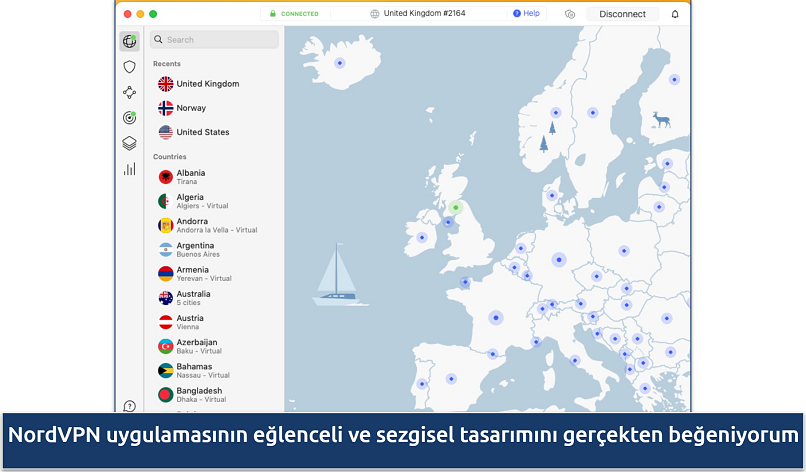 Ayrıca kenar çubuğunda da konumunuzu arayabilirsiniz
Ayrıca kenar çubuğunda da konumunuzu arayabilirsiniz
VPN, NordLynx protokolü sayesinde Netflix yayınları için harika hızlar sunuyor. Bu protokol, WireGuard üzerine, yüksek hızları korurken WireGuard’ın bazı güvenlik açıklarını iyileştirmek için inşa edilmiş. Biz, yerel sunucularda sadece %5'lik bir hız düşüşü yaşadık — PIA kadar hızlı ancak ExpressVPN ile aynı seviyede değil.
Ön Ayarlar özelliği de oldukça kullanışlı — biz, Netflix UK’e hızlı ve güvenli bir şekilde erişebilmek için tek tıklamalı bir NordLynx’i kullanarak bir Birleşik Krallık sunucusuna bağlanma kuralı oluşturduk. Tek dezavantajı, yalnızca macOS’ta sunulması ancak NordVPN'in müşteri desteği bana bu özelliğin yakında daha fazla işletim sistemine geleceğini söyledi.
NordVPN’i 30 günlük para iade garantisi ile herhangi bir risk olmadan test edebilirsiniz. Para iadesi almak hem kolay hem de sorunsuz.
Faydalı Özellikler
- SmartPlay. Bu, Akıllı DNS’nin ve VPN'nin en iyi özelliklerini birleştiren otomatik bir özellik olduğu için Netflix ile daha güvenilir bir bağlantı sağlıyor.
- Meshnet. Bu özellik, parola paylaşımı sebebiyle mimlenmeden farklı ağlardan Netflix hesabınıza bağlanmanıza yardımcı olabilir. Meshnet, tek bir IP'yi paylaşan 60 cihazlı LAN'a benzer bir şey oluşturmanıza olanak tanıyor. Ev ağınıza bağlı değilken Netflix’i izlemek istiyorsanız kullanışlı bir özellik.
5. Surfshark — Herhangi Bir Cihazda Netflix Yayınlarını Kesintisiz İzleyebilmeniz İçin Sınırsız Bağlantı
| En İyi Özellik | Başka hiçbir cihazı korumasız bırakmadan Netflix hesabınızın cihaz sınırını sonuna kadar kullanın; büyük evlerde güvenliği sağlamak için harika |
|---|---|
| Hız | Hızlı; ara belleğe alma sorunu yok; ancak bölümlerin yüklenmesi biraz daha uzun sürdü |
| Sunucu Ağı | Hızlı bağlantılar için 100 ülkede 4.500 sunucu |
| Çalıştığı Platformlar | Windows, macOS, Android, iOS, Linux, Fire TV, Apple TV, Android TV, Chrome, Firefox, yönlendiriciler (manuel kurulum) ve daha fazlası |
| Türkçe Canlı Sohbet | Evet (makine çevirisi) |
Surfshark, sınırsız cihaz bağlantısı olanağı ile kalabalık aileler için oldukça ideal bir VPN. Bir iPad’i, iPhone’u, Windows dizüstü bilgisayarı ve MacBook'u aynı Birleşik Krallık sunucusuna bağladık ve Netflix UK içeriklerini 4 cihazda da kalitede düşüş veya ara belleğe alma sornu olmadan izleyebildik.
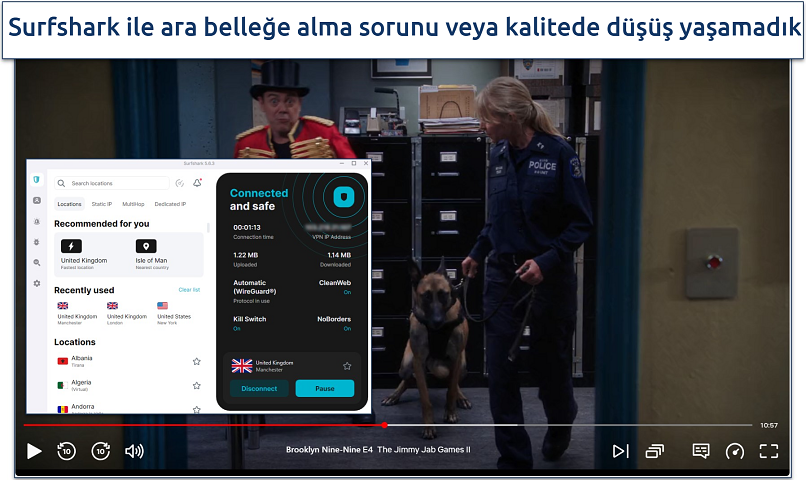
Listemizdeki diğer VPN'lerden biraz daha yavaş olsa da Surfshark, bulunduğumuz konuma yakın Birleşik Krallık sunucularında ortalama %13'lük bir düşüşle bize harika hızlar sağladı. Bir sunucuya bağlanmak bazen 30 saniyeden fazla sürebiliyor ancak bağlantı kurulduktan sonra VPN tutarlı bir şekilde çalıştı.
Surfshark’ın sezgisel uygulamalarını test etmek isterseniz sunulan 30 günlük para iade garantisinden faydalanabilirsiniz.
Faydalı Özellikler
- Bypasser. Bypasser ile hangi uygulamaların veya web sitelerinin VPN bağlantısını atlayacağını seçebilirsiniz. Bu özellik, Netflix'i herhangi bir müdahele olmadan izlemenizi sağlıyor çünkü yemek siparişi vermek gibi etkinlikler için normal bağlantınızı kullanırken güvenli bir şekilde yayınları izleyebiliyorsunuz.
- Kamuflaj modu. Surfshark ağınızda kısıtlama tespit ederse VPN kullanımınızı gizlemek için trafiğinizi otomatik olarak gizleyecektir. Bu, iş veya okul ağları gibi kısıtlayıcı ağlarda bile Netflix'e güvenli bir şekilde girmenizi sağlar.
Hızlı Karşılaştırma Tablosu: En İyi Netflix VPN Özellikleri
Aşağıda, Netflix için önerdiğim VPN'lerin en önemli özelliklerini özetleyen bir tablo bulacaksınız. Kullanacağınız VPN’nin yüksek hızlar ve kapsamlı bir sunucu ağı sunması, Netflix'i herhangi bir konumdan ara belleğe alma sorunu olmadan izleyebilmeniz için oldukça önemlidir. Yayınları izlemek için iyi olan bir VPN, Netflix’in aynı anda izlemenize izin verdiği sayıda oturum açmanıza yetecek kadar cihaz bağlantısına sahip olmalı ve güvenilir bir para iade garantisi sunmalıdır.
Listemizdeki VPN’lerin Çalıştığı Netflix Kütüphaneleri
Global ekibimizle birlikte her bir VPN'nin ilgili Netflix kütüphanesi ile nasıl çalıştığını görmek için kapsamlı testler yaptık. Sonuçları şu işaretler üzerinden okuyabilirsiniz:
- ✅Çalışıyor — VPN, ilk denemede kütüphane ile çalıştı.
- 🔶Bazı Zorluklar Var — VPN kütüphane ile çalıştı ancak bunun için birden fazla deneme yapmamız gerekti ya da çalışması bazı sorun giderme işlemleri yapmamızı gerektirmiş olabilir.
- ❌Çalışmıyor — VPN, sorun giderme çalışmalarına rağmen tüm girişimlerimizde kütüphane ile güvenilir bir şekilde çalışmadı.
En popüler kütüphaneler için sonuçlar:
Netflix İçin VPN'leri Test Etme Metodolojimiz
En sevdiğiniz içeriklere herhangi bir yerden güvenli bir şekilde erişebildiğinizden emin olmak için listemizdeki VPN'leri Netflix ile kapsamlı bir şekilde test ettik. İçerikleri HD kalitede keyifle izleyebilmeniz için her bir VPN’nin güvenilir bir sunucu ağına ve yüksek hızlara sahip olduğundan emin olduk. Netflix’i farklı cihazlarda izleyebilmeniz için VPN’lerin cihaz uyumluluğu da önemlidir. Verilerinizin tehlikeye atılmaması için bu hizmetlerin her birinin son derece güvenli olduğundan ve kolay bir şekilde kullanılabildiğinden emin olmak bizim için önemliydi.
Test kriterlerimizi ayrıntılı bir şekilde incelemek için test metodolojisi sayfamızı ziyaret edebilirsiniz. Burada, uluslararası araştırma ekibimizin size son güncellemeleri sunmak için kullandığı yöntemlerin bir özetini bulacaksınız. Kendi yapacağınız testler için bu kriterleri temel alabilirsiniz.
Hızlı Rehber: Netflix’i 3 Kolay Adımda Nasıl İzlemeye Başlayabilirsiniz?
- Bir VPN programını indirin. Öncelikli önerim ExpressVPN. ExpressVPN, geniş ve güvenilir bir sunucu ağına sahip, yüksek hızlar sağlıyor ve Netflix'i her yerden HD veya UHD kalitede izlemenize olanak tanıyor.
- Bir sunucuya bağlanın. Yakın sunucular genellikle yayınlar için mümkün olan en iyi hızları ve kaliteyi sağlar.
- Yayınları izlemeye başlayın. Netflix hesabınıza giriş yapın veya aboneliğiniz yoksa platforma üye olun.
VPN’niz Netflix ile Çalışmıyor Mu? Bu Hızlı Sorun Giderme İpuçlarını Deneyin
Netflix'i açıp bu hata mesajını görmekten daha sinir bozucu bir şey yoktur:
Bir VPN, vekil sunucu veya "engel kaldırma” hizmeti kullanıyorsunuz. Lütfen Netflix’i izlemeye başlamak için bu hizmetleri kapatın ve tekrar deneyin.
Hata Kodu: C7037-1111-420
 VPN'nin IP adresi Netflix tarafından engellendiyse yayına devam edemezsiniz
VPN'nin IP adresi Netflix tarafından engellendiyse yayına devam edemezsiniz
Her VPN, Netflix ile uyumlu değildir. Bazı VPN’ler, güvenilmez veya stabil olmayan bağlantılara sahiptir veya hizmetle hiç çalışmaz. Bazen Netflix, VPN kullanımını algılayabilir ve bu da Netflix Originals gibi dünya genelinde yayımlanan içeriklerin gösterilmesine neden olur. Bir VPN Netflix ile çalışmayı durdurursa VPN’nin platformla çalışmasını sağlayabilecek birkaç kolay yöntem vardır:
- Sunucunuzu değiştirin. Bir sunucu stabil bir bağlantı sağlamıyorsa başka bir sunucuyu seçmek sorunu çözebilir.
- Farklı bir VPN protokolünü kullanın. Çoğu VPN, bu tünelleme yöntemlerinden birkaçı arasında geçiş yapmanıza izin verir. Lightway, WireGuard ve OpenVPN, Netflix için güvenilir seçeneklerdir.
- Tarayıcınızı kullanın. Bazen VPN'ler Netflix uygulamasıyla çalışmakta zorlanır, bu nedenle tarayıcıya geçmek sorunu çözebilir. Farklı tarayıcıları denemek de sorununuzu çözebilir — Chrome çalışmıyorsa Microsoft Edge’i, Firefox’u veya kullandığınız diğer tarayıcıları deneyin. Uygulamayı kullanmıyorsanız HD kalitede izlemeye geçebilirsiniz ancak bu, gizliliği sağlamak için ödenmesi gereken küçük bir bedeldir.
- Tarayıcı önbelleğini ve çerezleri temizleyin. Bu seçeneği tarayıcınızın güvenlik veya gizlilik ayarlarında bulabilirsiniz.
- IPv6’yı devre dışı bırakın. Bu, diğer bazı yöntemlerden biraz daha karmaşıktır ancak daha önce benim için işe yaradı. Normalde bunu devre dışı bırakma seçeneğini cihazınızın ağ adaptörü ayarlarında bulabilirsiniz.
- Müşteri desteğine erişin. Hiçbir yöntem işe yaramıyorsa müşteri desteğine başvurmak iyi bir fikir olacaktır. En sevdiğim VPN'ler, 7/24 canlı sohbet hizmetiyle gelir. Müşteri destek temsilcisi size o anda Netflix ile çalıştığını bildiği sunucuları önerebilmelidir.
- Karartma (obfuscation) özelliğini kullanmayı deneyin. Ağ genelinde bir VPN engeli yaşıyor olabilirsiniz. Herkese açık bir WiFi ağını veya bir okuldaki ya da iş yerindeki bir ağı kullanıyorsanız VPN kullanımınızı gizlemek için karartma (obfuscation) ayarını açın. ExpressVPN, yalnızca varsayılan Otomatik protokolü veya Lightway protokolünü kullanarak trafiğinizi otomatik olarak gizler.
Uyarı! Bu VPN'ler Netflix ile Çalışmıyor
Testlerimiz, Netflix ile çalıştığını iddia eden ancak çalışmayan birkaç VPN olduğunu ortaya çıkardı. Yukarıda listeden VPN'lerden birini seçmenizi önemle tavsiye ediyorum ancak her halükarda kaçınmak isteyeceğiniz VPN'lerden bazıları şunlardır:
- Celo VPN. Testlerimizde Netflix ile çalışmadı.
- Hola VPN. Netflix ile çalışıyor ancak UHD kalitede yayın akışı için çok yavaş. Hola VPN ayrıca gizlice kullanıcılarının bant genişliğini kullanırken yakalandı.
- GetFlix. Platform için optimize edildiğini iddia etmesine rağmen testlerimiz sırasında Netflix'e tutarlı bir şekilde erişemedi.
- Norton VPN. Daha az popüler olan bazı kütüphaneler için varsayılan olarak Netflix Originals'a ayarlanıyor.
VPN ile Netflix İzleme Hakkında SSS
Netflix’i VPN ile iPad, iPhone veya Android üzerinden izleyebilir miyim?
Evet, Windows, macOS, Linux, Android ve iOS gibi büyük bir işletim sistemi kullanan herhangi bir cihazda VPN ile Netflix'i güvenli bir şekilde izleyebilirsiniz. Önde gelen VPN'ler genellikle Android TV'ler ve Amazon Fire cihazları için de özel uygulamalar sağlar. Ek
Bazı VPN'ler, VPN'lerle uyumlu olmayan cihazlarda Netflix'i HD kalitede izlemenizi sağlayan Akıllı DNS özelliğini bile sunuyor. Bu cihazlara Apple TV, akıllı TV'ler, Xbox ve PlayStation dahildir. VPN bağlantınızı yerel olarak VPN uyumlu olmayan diğer cihazlarla paylaşmak için yönlendiricinize VPN de kurabilirsiniz.
Ayrıca Netflix'i izlemek istediğiniz cihaz ekran yansıtmayı destekliyorsa VPN'yi, desteklenen bir cihazda kullanmanız ve ardından yayını yansıtmanız yeterli. Bu şekilde Netflix'i, ekran yansıtma özelliğine sahip herhangi bir cihazda izleyebilirsiniz.
Netflix için VPN kullanmak yasal mı? Netflix beni engeller mi?
Bu hangi içerikleri hangi ülkede izlemeye çalıştığınıza bağlı olarak değişir. Çoğu ülkede VPN kullanarak bölgesel Netflix içeriklerini izlemek yasaldır. Bazı durumlarda Netflix, VPN kullanımını tespit ederek size sadece Netflix Originals’ı gösterebilir. Netlifx Originals içerikleri platformun kendisi tarafından üretildiği için dünya genelinde izlenebilir.
Yalnız bazı ülkelerde (İran, Çin, Türkiye and Rusya gibi) çevrim içi sansürün yoğun olarak uygulanması sebebiyle VPN kullanımı yasaklanmakta veya düzenlemelere tabi tutulmaktadır. Bu bölgelerde VPN kullanmak yasa dışı olabilir. Bu nedenle, bu ülkelerde VPN kullanmadan önce ilgili yasaları ve düzenlemeleri kontrol etmenizi öneriyoruz.
Türkiye’den Netflix ABD’yi veya Netflix’i izleyebilir miyim?
Evet, Netflix Türkiye’de, ABD’de ve dünya genelindeki çoğu ülkede mevcuttur. Geniş bir sunucu ağına sahip premium bir VPN, Netflix'i herhangi bir yerden mümkün olan en iyi kalitede izlemenize olanak tanır.
Netflix neden VPN’leri engelliyor?
Netflix, lisans sözleşmelerine uymak için VPN kullanımını engellemeye çalışır. Bu sözleşmeler, belirli içeriklerin yalnızca belirli bölgelerde izlenebilmesi için platforma kısıtlamalar getirir. Yerel kütüphanenenizdeki içerikleri izlerken, VPN kullanıyor olsanız bile Netflix VPN kullanımınızı algılarsa sizi yine de engelleyebilir. Netflix'in VPN engelleri oldukça zorludur ve bu yüzden Netflix ile çok az sayıda VPN çalışır.
Netflix’i izlerken ücretsiz bir VPN kullanabilir miyim?
Ücretsiz bir VPN kullanabilirsiniz fakat bunu yapmanızı önermiyorum. Bunun yerine para iade garantisi sunan bütçe dostu premium bir VPN'yi denemenizi öneriyorum. Bu şekilde hizmetten memnun kalmazsanız paranızı geri alabilirsiniz. Ayrıca premium hizmetler, çok daha iyi hızlar, geniş bir sunucu ağı ve daha iyi gizlilik özellikleri sunar ve veri kullanımını sınırlamaz.
Reddit, Netflix için hangi VPN’yi öneriyor?
Reddit kullanıcıları, bir numaralı VPN'mizin Netflix için en iyi seçim olduğu konusunda hemfikir. ExpressVPN, yüksek hızları ve Netflix'e Türkiye dahil herhangi bir yerden, mükemmel kalitede sürekli olarak erişebilmesi nedeniyle tercih ediliyor. Uyguladığımız testlerde VPN, Netflix UK ile sorunsuz bir şekilde çalıştı ve hızlarımızda referans değerimize göre gözle görülür bir farka sebep olmadı.
Reddit kullanıcılarının görüşlerinin ziyaret ettiğiniz alt dizinlere bağlı olarak farklılık gösterebileceğini ve en iyi hizmetlerin bile farklı yorumlar alabileceğini unutmayın. Reddit forumlarında tavsiye ararken belirli bir yorumun yayımlandığı tarihe ve kullanıcıların geri bildirimlerinin olumsuzluğunu (veya pozitifliğini) etkileyebilecek ek bilgilere bakmak önemlidir.
Bir Netflix VPN’sini, Disney+, Amazon Prime Video, Hulu, beIN Sports ve diğer platformlar ile kullanabilir miyim?
Genellikle evet, kullanabilirsiniz — Netflix ile çalışan güvenilir bir VPN, genellikle Disney+, Amazon Prime Video, beIN Sports ve Hulu gibi yayın platformları ile de çalışıyor. Bu makalede listelediğimiz VPN'ler, bu platformlara HD veya UHD kalitede güvenli bir şekilde erişim sağlayabiliyor.
Netflix İçin En İyi VPN’yi Edinin
Netflix ile güvenilir bir şekilde çalışan bir VPN bulmak zor olabilir. Bazı VPN'ler, platformun içeriklerine HD kalitede herhangi bir yerinden erişebilen yeterince hızlı sunucular sağlamaz. Önerdiğimiz her VPN, Netflix için hızlı ve güvenilir bir performansı garanti edip etmedikleri konusunda zorlu testlerden geçti. Dahası bu VPN'ler, en popüler cihazlarla uyumlu.
ExpressVPN, Netflix için en öncelikli tercihim çünkü test ettiğim en hızlı VPN. VPN’nin sunucuları, herhangi bir ara belleğe alma sorunu olmadan Netflix'e herhangi bir konumdan mümkün olan en iyi kalitede tutarlı bir şekilde erişebiliyor. Birkaç yıldır elde ettiğimiz veriler neticesinde Netflix için en güvenilir seçim olduğunu belirtebiliriz. ExpressVPN'i kendiniz deneyebilirsiniz. Sağlayıcıdan memnun kalmazsanız 30 gün içinde para iadenizi talep edebilirsiniz.
İnternet etkinlikleriniz ziyaret ettiğiniz siteler tarafından görülebilir
IP Adresiniz:
216.73.216.153
Konumunuz:
US, Ohio, Columbus
İnternet Sağlayıcınız:
Bazı siteler kişisel verilerinizi reklam, analiz veya çevrim içi tercihlerinizi izlemek için kullanabilir
Verilerinizin ziyaret ettiğiniz web siteler tarafından kullanılmaması için en etkili yöntemlerden biri, IP adresinizi gizlemektir, konumunuzu, kimliğinizi ve tarama alışkanlıklarınızı ifşa eder. Sanal özel ağ (VPN) kullanmak, internet trafiğinizi güvenli bir sunucu üzerinden yönlendirerek gerçek IP adresinizi maskeler ve farklı bir konumdan internet kullanıyormuşsunuz gibi görünmenizi sağlar. VPN ayrıca bağlantınızı şifreleyerek verilerinizi gözetleme ve yetkisiz erişime karşı güvende tutar.

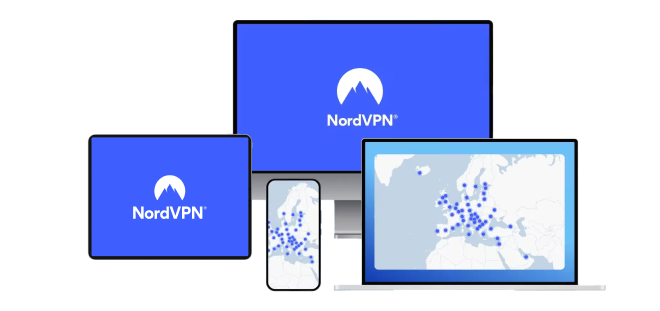
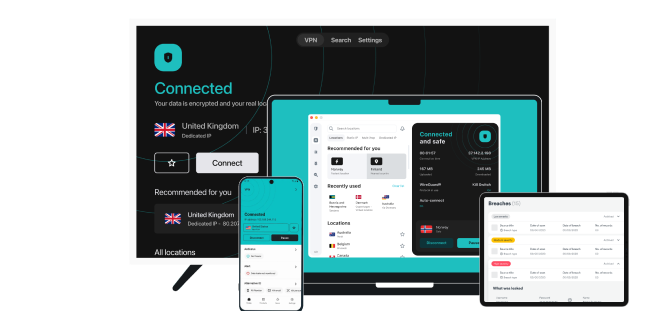


Lütfen bu makalenin nasıl geliştirilebileceğine dair yorum bırakın. Geri bildiriminiz bizim için son derece önemli!